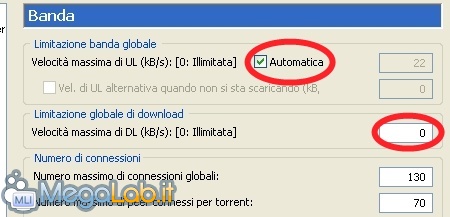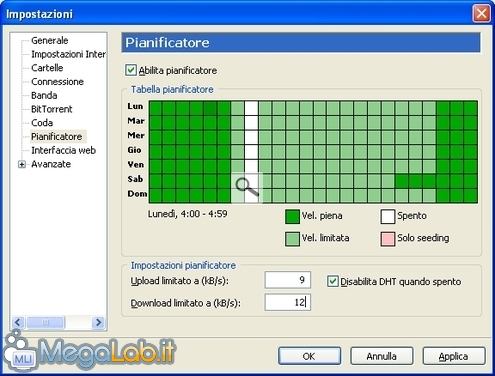Canali
Ultime news

Ultimi articoli
 Le ultime dal Forum |

Correlati
 TagPassa qui con il mouse e visualizza le istruzioni per utilizzare i tag! Client alternativiSe non siete soddisfatti di µTorrent, esistono numerose alternative: ho indicato le più interessanti nell'articolo "12 client per scaricare da BitTorrent". Pianificare limiti di download differentiSiete soliti lasciare il PC acceso anche di notte? Pranzare a mezzogiorno tutti i giorni? Uscire per la spesa alle 18:00 ogni mercoledì? Se avete degli "appuntamenti fissi" che vi allontanano dal PC sempre alla stessa ora nelle stesse giornate, potete indicare a µTorrent di violare il limite di velocità (fissato in precedenza per evitare che il programma saturi completamente la banda ed impedisca di utilizzare web e posta elettronica) e sfruttare questi periodi per scaricare a tutta velocità. Per prima cosa, portatevi in Impostazioni -> Banda e spuntate la casella Automatica in corrispondenza della voce Velocità massima di UL. Nella stessa videata, impostate a 0 il valore Velocità massima di DL
Portatevi ora in Impostazioni -> Pianificatore. Qui, spuntate Abilita pianificatore, quindi riportate nelle caselle Upload limitato a e Download limitato a gli stessi valori che avevate precedentemente immesso nella configurazione della Banda. Ora, passate con il mouse sulle varie caselle: sull'asse delle ordinate trovate i 7 giorni della settimana, su quello delle ascisse le ore del giorno. Cliccando su una casella, si stabilisce il comportamento che µTorrent dovà tenere in quel determinato orario: verde scuro significa "rispetta i limiti generali" (quindi, "nessun limite", per come abbiamo ora configurato il programma). Verde chiaro significa invece "rispetta i limiti indicati in Impostazioni pianificatore. Bianco sta per "sospendi tutti i trasferimenti". Ad ogni cliccata, noterete che la casella cambia colore: procedete fino a impostare lo scenario più adatto alle vostre esigenze. A titolo di esempio, propongo la mia configurazione: nessun limite durante le ore notturne e nel sabato sera, nessun trasferimento alla mattina, mentre sono impegnato a scaricare la posta elettronica e consultare il forum, e limitato nel resto delle ore, mentre sto utilizzando il PC per le normali attività. Trasformare µTorrent in "Portable µTorrent"Volete utilizzare µTorrent da chiavetta USB oppure conservare l'eseguibile, le impostazioni e tutti i file temporanei nella stessa cartella? "Portabilizzare" l'applicazione è molto semplice. Per prima cosa, create una directory e copiatevi il .exe del software. Ora selezionate Start -> Esegui (si veda "Ripristinare il comando "Esegui" in Windows Vista e Windows 7" in caso tale voce non fosse visualizzata), impartite %AppData%\uTorrent e spostate tutto il contenuto nella stessa cartella in cui state predisponendo la vostra copia "portable". Voilà, operazione terminata! Controllare µTorrent via webSe volete tenere sotto controllo i vostri download da qualsiasi calcolatore, non perdetevi l'articolo "Controllare BitTorrent via web". In caso tale procedura risultasse troppo complessa, l'alternativa super-semplificata è "Controllare BitTorrent dall'ufficio è semplicissimo, grazie a µTorrent Web". Nascondere i pannelli "Categorie" e "Informazioni dettagliate"Se non usate le categorie o le informazioni riportate nella parte bassa della schermata di BitTorrent, potete facilmente nascondere tali elementi e dedicare l'intera area visibile ai trasferimenti. Per farlo, rimuovete la spunta da Opzioni -> Mostra informazioni dettagliate e/o Opzioni -> Mostra categorie. Modificare le colonnePer impostazione predefinita, µTorrent mostra una serie di informazioni relative ai vari torrent di dubbia utilità. Se non siete interessati a visualizzare la velocità a cui state caricando un certo torrent oppure il numero di peer disponibili, potete nascondere tali dettagli togliendo la relativa spunta dal menu contestuale che appare cliccando con il pulsante destro sulla barra grigia che mostra i nomi delle varie colonne. Scaricare automaticamente le nuove puntate delle serie TVSono ormai finiti i tempi nei quali era necessario setacciare la rete a caccia delle ultime puntate delle varie serie TV. Grazie a BitTorrent, alcuni feed esplicitamente studiati e un po' di acume tecnico, è possibile automatizzare tutta la procedura. Ne parliamo in "Scaricare automaticamente le serie TV da BitTorrent". Altri articoli su BitTorrentLa Grande Guida a BitTorrent si conclude qui. MegaLab.it ha proposto però ancora molto materiale circa questa eccezionale tecnologia: potrete trovare tutti i nuovi articoli seguendo il tag "BitTorrent". Frattanto, buon torrentaggio a tutti. Configurazione Ottimale Segnala ad un amico |
- Unisciti a noi
- | Condizioni d'uso
- | Informativa privacy
- | La Redazione
- | Info
- | Pressroom
- | Contattaci
© Copyright 2025 BlazeMedia srl - P. IVA 14742231005
- Gen. pagina: 3.05 sec.
- | Utenti conn.: 108
- | Revisione 2.0.1
- | Numero query: 48
- | Tempo totale query: 0.22